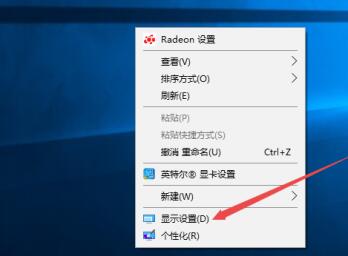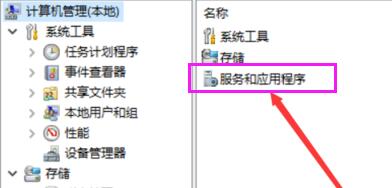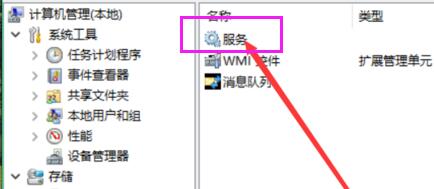Win10屏幕太大如何缩小?Win10屏幕太大缩小比例的调节方法
Win10屏幕太大如何缩小?我们在使用电脑的时候,有时候会遇到电脑屏幕变大的情况,这是什么原因导致的呢?很多用户都不知道怎么调节,下面小编就为大家带来Win10屏幕显示比例太大的调节方法介绍,一起来看看吧。
Win10屏幕显示比例太大的调节方法
1、使用鼠标右击桌面空白出然后选择显示设置点击打开。
2、在开打的显示界面中从右侧找到分辨率选项将分辨率调整为推荐。
3、完成分辨率的设置后还需要将缩放与布局选项与分辨率同步也就是选择和分辨率一样的缩放与布局。
注:有些系统显示的可能是百分比这个时候就要选择百分之百即可。
以上就是小编为大家带来Win10屏幕显示比例太大的调节方法介绍,希望能帮助到大家!
相关文章
- win10怎么设置电脑屏保?win10屏幕保护设置方法
- win10截图和草图功能没反应怎么办?
- win10组合键怎么设置?win10组合键设置方法
- win10屏幕显示时间怎么设置?win10屏幕显示时间的设置方法
- win10显示器一会黑一会亮怎么办?win10显示器一会黑一会亮详解
- win10高分辨率电脑软件模糊怎么办?
- win10屏幕颠倒怎么恢复?win10系统屏幕颠倒显示解决方法
- win10浏览器花屏怎么解决?win10浏览器花屏解决方法
- win10电脑屏幕亮度忽明忽暗怎么办?
- win10电脑屏幕泛黄怎么办?win10屏幕泛黄解决方法
- Win10鼠标指针大小怎么调?Win10鼠标指针大小调整方法
- win10自适应亮度不见了怎么办?win10自适应亮度选项启动方法
- Win10显示器颜色不正常怎么办?Win10显示器颜色不正常怎么解决?
- Win10登录界面背景模糊怎么办?Win10登录界面背景模糊怎么调教程
- win10屏幕分辨率怎么调整?win10屏幕分辨率调整方法
- win10找不到屏幕亮度怎么处理?win10屏幕亮度在哪里设置